VSCode通过用户代码片段和自定义模板显著提升开发效率。1. 可通过“文件 > 首选项 > 用户代码片段”为特定语言或全局创建代码片段,使用prefix触发、body定义代码结构、description标注用途。2. 合理管理需区分语言特定与全局片段,避免prefix冲突,善用description和JSON注释分类组织。3. 对于文件级模板,可借助“Custom File Templates”等扩展或结合tasks.json调用脚本实现模块化生成。4. 利用$1、$2等占位符和$TM_FILENAME、$CURRENT_YEAR等变量,实现智能填充与上下文联动,使模板更具动态性与实用性。
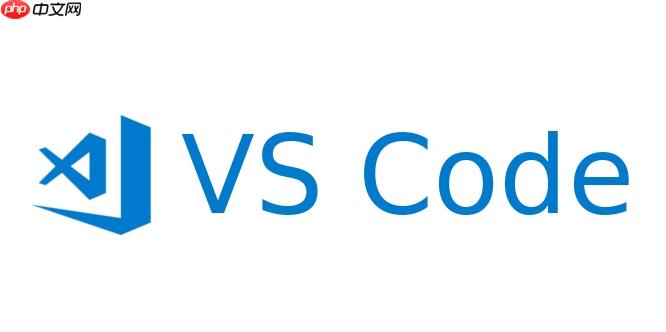
VSCode的用户代码片段功能,结合自定义模板,是提升开发效率的利器。它允许你将常用代码结构、函数签名或甚至整个文件模板保存起来,通过简单的触发词就能快速插入,极大减少重复劳动,让你的手指从重复敲击中解放出来,专注于更有创造性的思考。
VSCode提供了一套直观的机制来管理和创建这些代码片段。你可以在VSCode中通过
文件 > 首选项 > 用户代码片段
Code > 首选项 > 用户代码片段
选择一个语言,比如
javascript.json
global.code-snippets
prefix
body
description
举个例子,一个简单的React函数组件片段可能长这样:
{
"React Functional Component": {
"prefix": "rfc",
"body": [
"import React from 'react';",
"",
"const ${1:ComponentName} = () => {",
" return (",
" <div>",
" ${2:Hello, World!}",
" </div>",
" );",
"};",
"",
"export default ${1:ComponentName};",
"$0"
],
"description": "Creates a React functional component"
}
}当你输入
rfc
Tab
$1
$2
Tab
${1:ComponentName}$0
prefix
说实话,刚开始接触代码片段时,我也会一股脑地把所有觉得“有用”的片段都塞进去,结果就是
prefix
首先,要区分全局片段和语言特定片段。那些通用性强、不依赖特定语言的,比如HTML结构、Markdown模板,可以放在
global.code-snippets
其次,
prefix
rfc
clg
imp
js-imp
ts-intf
description
另外,别忘了JSON文件本身是支持注释的(虽然不是标准的JSON,但VSCode的片段文件支持)。你可以用
//
/* ... */ */
代码片段虽然强大,但它主要针对的是代码块的插入。如果你想快速创建一个包含多个文件、预设目录结构的项目模块,或者一个带有特定版权信息和文件头注释的全新文件,代码片段就显得力不从心了。这时,我们需要更高级的“文件级模板”功能。
VSCode本身并没有内置非常完善的文件级模板系统,但社区提供了很多优秀的扩展来弥补这一不足。例如,像“Custom File Templates”或“File Templates”这类扩展,它们通常允许你定义一套文件和文件夹的模板结构,然后通过右键菜单或命令面板,一键生成整个模块。
这些扩展的工作原理通常是:你先定义好一个模板,比如一个包含
index.ts
styles.css
test.ts
Component
index.ts
对于更复杂的场景,比如需要执行一些脚本来初始化项目,或者从远程仓库拉取模板,你甚至可以结合VSCode的任务(Tasks)功能,或者编写一些简单的shell脚本。通过在
tasks.json
代码片段的“智能”之处,很大程度上体现在其对占位符和变量的支持上。这不仅仅是简单的文本替换,而是让你的片段能够根据上下文或用户的输入,动态地生成内容。
最基础的占位符是
$1
$2
$9
$0
${1:default_value}default_value
Tab
更强大的是VSCode内置的变量。这些变量可以在
body
$TM_FILENAME
$TM_FILENAME_BASE
$CURRENT_YEAR
$CURRENT_MONTH
$CURRENT_DATE
$TM_SELECTED_TEXT
try...catch
$CLIPBOARD
举个例子,一个带有文件头注释的片段可以这样利用这些变量:
{
"File Header": {
"prefix": "fhdr",
"body": [
"/**",
" * @file ${TM_FILENAME_BASE}.js",
" * @author Your Name",
" * @date ${CURRENT_YEAR}-${CURRENT_MONTH}-${CURRENT_DATE}",
" * @description ${1:A brief description of the file}",
" */",
"$0"
],
"description": "Adds a standard file header"
}
}当你在一个新文件中输入
fhdr
以上就是VSCode用户代码片段管理_VSCode自定义模板快速创建入口的详细内容,更多请关注php中文网其它相关文章!

每个人都需要一台速度更快、更稳定的 PC。随着时间的推移,垃圾文件、旧注册表数据和不必要的后台进程会占用资源并降低性能。幸运的是,许多工具可以让 Windows 保持平稳运行。




Copyright 2014-2025 https://www.php.cn/ All Rights Reserved | php.cn | 湘ICP备2023035733号